8.添加灯火
Step 1
将路灯素材的右边抠出,放在蜗牛壳的后面。

利用图层蒙版将路灯融入场景,就像隐藏在常春藤中。

Step 2
添加曲线调整图层,将路灯调亮。
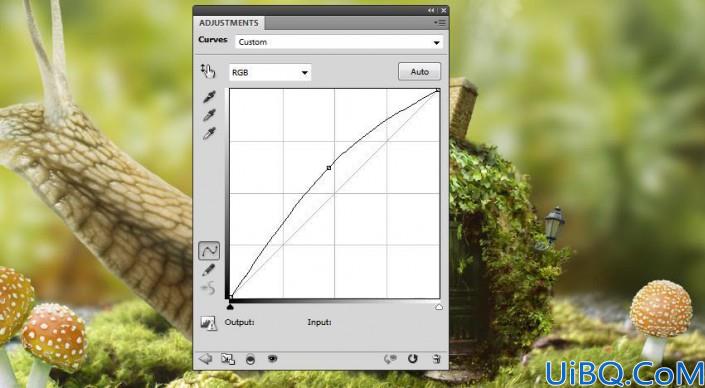
Step 3
创建色彩平衡调整图层,然后设置中间调如下。

Step 4
添加新图层,然后选用软笔刷,设置颜色为#2a1b01。画在路灯和周边的常春藤上。设置图层混合模式为线性减淡100%。

Step 5
添加新图层,然后用颜色#fbd796为路灯点缀更亮的光芒,设置混合模式为叠加。

9.添加虚化背景
Step 1
将虚化背景导入到画布汇总,设置混合模式为屏幕。

利用图层蒙版将蜗牛、蘑菇上的虚景消掉。

Step 2
添加高斯模糊滤镜,设置半径为8像素。让场景效果更加朦胧。
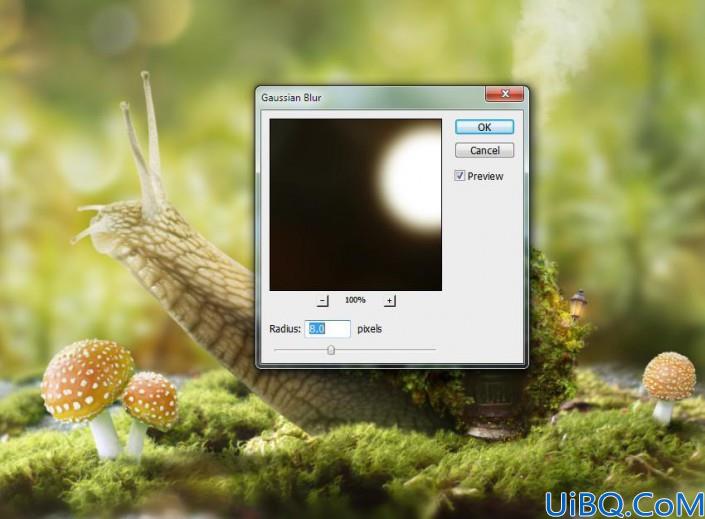
10.整体调整
Step 1
在图层面板顶端添加色彩平衡调整图层,设置中间调如下。
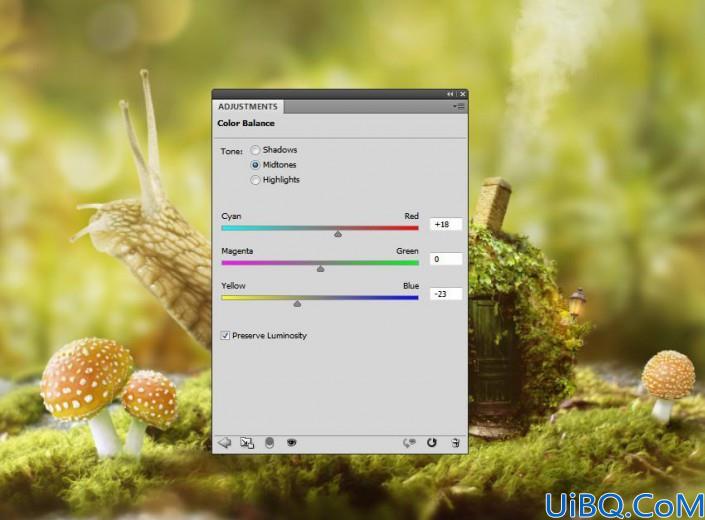
Step 2
添加渐变映射调整图层,选择渐变颜色为#512114到#f6fbcb。设置混合模式为柔光。

最终效果图

小结
今天的PS教程就到这里结束了。这期PS教程主要介绍通过对光线设计的理解,运用蒙版和调整图层将各个元素合成在一起,缔造出梦幻的蜗牛房。希望大家能从这次的教程中有所收获,快点找到自己的“蜗牛房”。








 加载中,请稍侯......
加载中,请稍侯......
精彩评论